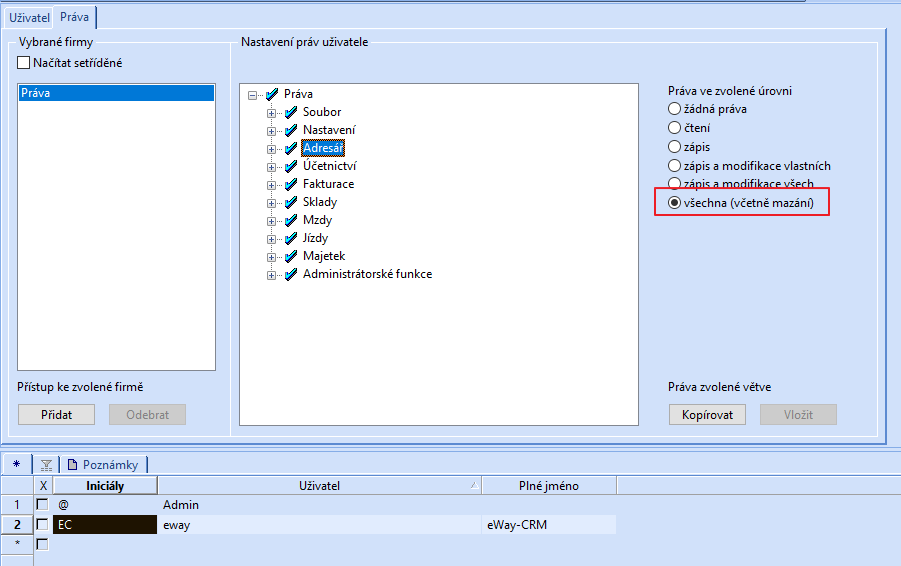Požadavky pro synchronizaci s Stormware Pohoda (SQL i Microsoft Access)
V případě, že přemýšlíte o zavedení synchronizace dat mezi eWay-CRM Desktop a účetním systémem Pohoda od společnosti Stormware, pak vězte, že je potřeba zajistit následující požadavky:
- Synchronizace je k dispozici pouze pro placenou verzi eWay-CRM Desktop. Pokud vlastníte již nepodporovanou verzi eWay-CRM® Basic, tak tato verze se s Pohodou spojit neumí.
- Serverová část eWay-CRM Desktop musí být provozována na stejném serveru, kde je umístěna aplikace Pohoda (Pohoda.exe).
- V databázi Pohody musí existovat uživatelský účet, pod kterým bude synchronizační mechanismus eWay-CRM Desktop schopný číst data. Pro aktivaci synchronizace Kontaktů je kvůli chybě v Pohodě vyžadováno právo na zápis do pole RefAd v tabulce AD.
- V Pohodě jako systému musí existovat uživatel, skrz kterého bude synchronizační mechanismus eWay-CRM Desktop do Pohody zapisovat data (práva pro čtení, zápis i editaci). Více o nastavení práv najdete níže v části Minimální práva nutná pro synchronizaci.
- V souvislosti s exportem seznamů je potřeba povolit v rámci práv Pohody XML komunikaci, kterou najdete v nastavení práv v Pohodě (záložka Nastavení > Přístupová práva > Uživatelé, případně by měla fungovat klávesová zkratka CTRL + SHIFT + U v systému Pohoda) - viz následující obrázek
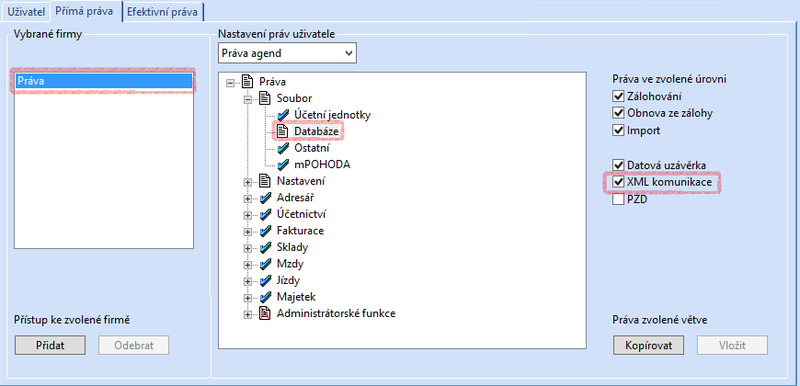
- Zároveň je potřeba mít u Účetní jednotky nastavena práva na všechna.
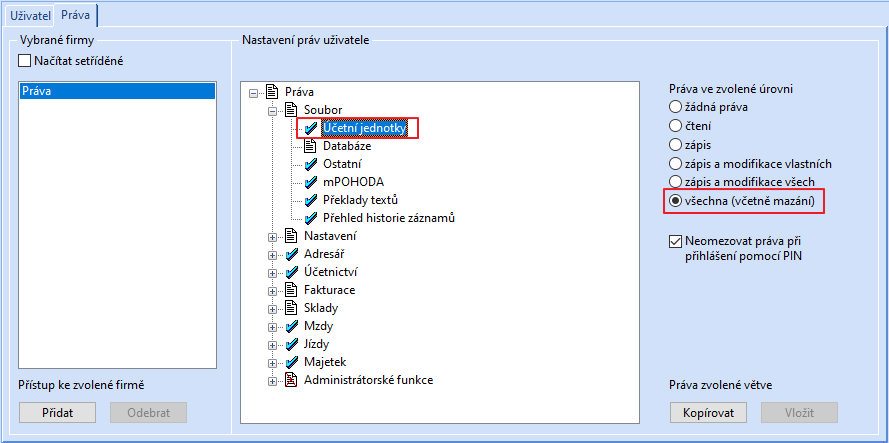
- Pohoda musí jít na serveru spustit pod nově vytvořeným uživatelem. Při spuštění nesmí vyskakovat žádná potvrzovací okna, například potřeba odsouhlasení aktualizace apod.
Minimální práva nutná pro synchronizaci
Primárně závisí na tom, jaké moduly chcete nechat synchronizovat. Následující tabulka ukazuje, jaká minimální práva je potřeba nastavit, pokud mají být synchronizovány všechny moduly.
| Modul | Potřebná oprávnění v systému Pohoda | Nastavení práv |
| Soubor > Účetní jednotky | Právo na zápis | Nezbytné pro základní fungování synchronizace. Bez tohoto modulu nebude synchronizace vůbec fungovat. |
| Soubor > Databáze | Právo na zápis | Nezbytné pro základní fungování synchronizace. Bez tohoto modulu nebude synchronizace vůbec fungovat. |
| Nastavení > Volitelné parametry | Právo na zápis | Pokud nebude mít uživatel práva na volitelné parametry a ty jsou použité při mapování některé z položek, nebude možné ukládat položky z eWay-CRM do Pohody. |
| Adresář > Adresář | Minimálně právo na čtení | Pokud uživatel chce synchronizovat společnosti a kontakty ve směru eWay-CRM > Pohoda, je právo na zápis nezbytné, jinak stačí právo na čtení. |
| Fakturace > Zakázky | Právo na zápis | Synchronizuje se ve směru eWay-CRM > Pohoda, a tak je právo na zápis nezbytné. |
| Fakturace > Přijaté a Vydané nabídky | Právo na čtení | Synchronizuje se pouze ve směru Pohoda > eWay-CRM, proto je právo na čtení dostačující. |
| Fakturace > Přijaté a vydané objednávky | Minimálně právo na čtení | Pokud uživatel chce synchronizovat objednávky ve směru eWay-CRM > Pohoda, je právo na zápis nezbytné, jinak stačí právo na čtení. |
| Fakturace > Přijaté a vydané faktury | Minimálně právo na čtení | Pokud uživatel chce synchronizovat faktury ve směru eWay-CRM > Pohoda, je právo na zápis nezbytné, jinak stačí právo na čtení. |
| Sklady > Prodejní ceny | Právo na čtení | Synchronizuje se pouze ve směru Pohoda > eWay-CRM, proto je právo na čtení dostačující. |
| Sklady > Zásoby | Právo na čtení | Synchronizuje se pouze ve směru Pohoda > eWay-CRM, proto je právo na čtení dostačující. |
Příprava webové služby před synchronizací
Před samotným zaváděním můstku mezi eWay-CRM Desktop a Pohodou je třeba zajistit následující prvky:
- Ujistit se, že služba eWayTimer je zapnutá
- V kořenovém adresáři webové služby vytvořit adresář Pohoda s oprávněním pro zápis pro účet systému, pod kterým běží webová služba eWay-CRM
- Znát přihlašovací jméno a heslo uživatele Pohody, pod kterým se bude synchronizace přihlašovat
- Webová služba musí být spuštěna pod uživatelem, který má právo spustit Pohoda.exe bez zobrazení jakéhokoli dialogového okna
- eWay-CRM SQL uživatel potřebuje přístup pro čtení do odpovídající sys databáze synchronizované účetní jednotky (např. StwPh_sys)
- Pokud aplikace poběží pod doménovým uživatelem je potřeba nastavit Load User Profile na true v nastavení aplikačního pool v IIS
- V případě síťové verze, kdy je Pohoda nainstalovaná na jiném serveru než eWay-CRM je potřeba na server eWay-CRM doinstalovat síťového klienta Pohody. Pohoda bude vyžadovat licenci navíc pro synchronizaci eWay-CRM.
Synchronizace v případě, že databáze Pohody je ve formátu Microsoft Access
Synchronizace pro databáze, kde je přihlašování prostřednictvím Microsoft Access, je nutné dodržet další podmínky, které jsou nezbytné pro funkčnost zavedení synchronizace.
K souborům databází Pohoda (obvykle cesta instalace: \POHODA\DATA\Data\ a soubory .mdb) musí mít právo čtení účet, pod kterým je spuštěna SQL instance.
- SQL na stejném serveru: obvykle účet 'NETWORK SERVICE'
- SQL na jiném serveru: cestu je potřeba nasdílet a nastavit správná oprávnění (pro systémové služby SQL serveru, nebo spustit SQL pod doménovým účtem uživatele).
Základní podmínkou je mít na SQL serveru nainstalovaný jeden z data providerů:
- Microsoft.ACE.OLEDB.12.0 (Je potřeba zvolit správnou verzi 32bit / 64bit podle použité verze SQL Server, na kterém běží databáze eWay-CRM)
- Microsoft.Jet.OLEDB.4.0 (Jet OLEDB 4 nemusí správně fungovat na 64-bitovém systému)
Zda je data provider správně nastaven, si můžete zkontrolovat na základě následujících příkazů (podle toho, jakého data providera používáte), které spustíte nad serverovou databází eWay-CRM®, kde adresu zaměníte za adresu, kde je databáze skutečně uložena:
SELECT * FROM OPENROWSET('Microsoft.Jet.OLEDB.4.0', 'C:\Pohoda\Data\123456789_2018.mdb';'admin';'', 'SELECT * FROM AD')
SELECT * FROM OPENROWSET('Microsoft.ACE.OLEDB.12.0', 'C:\Pohoda\Data\123456789_2018.mdb';'admin';'', 'SELECT * FROM AD')
Následně je nezbytné povolení Ad hoc distributed queries nad eWay-CRM databází. V případě, že máte k serverové databázi eWay-CRM® přístup, postupujte podle následujícího návodu:
- V SQL Management Studiu se přihlaste k serverové instanci eWay-CRM a přímo nad jejím názvem ve stromové struktuře klikněte pravým tlačítkem. Zde si vyberte položku Facets a klikněte na ni.
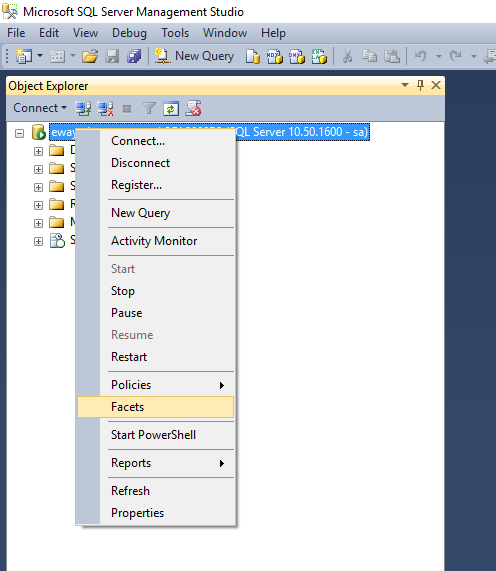
- V novém okně pod polem Facet vyberte Surface Area Configuration.
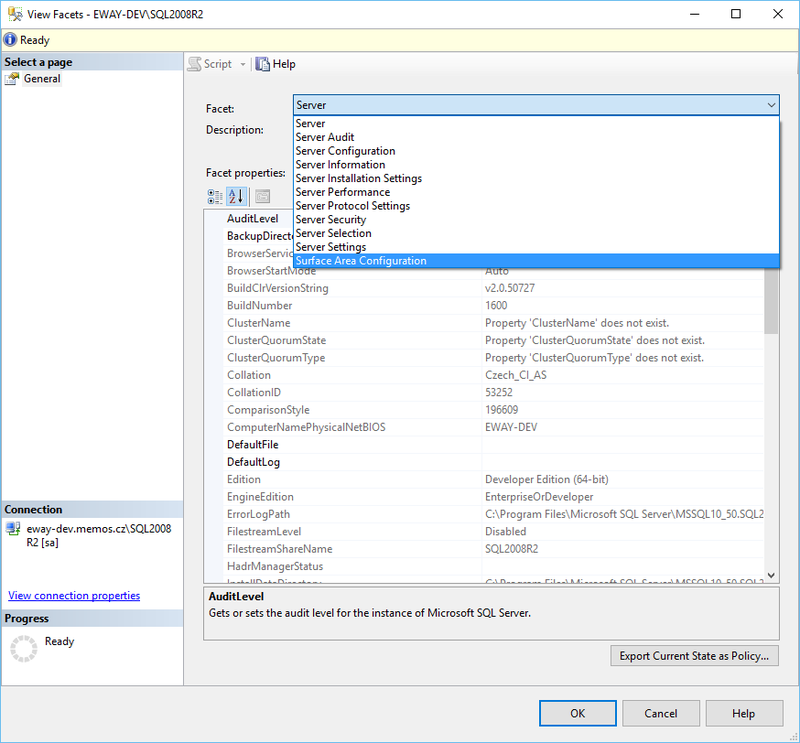
- V seznamu by měla být položka AdHocRemoteQueriesEnabled, která musí být nastavena na True. Pokud je nastavena na False, změňte nastavení.
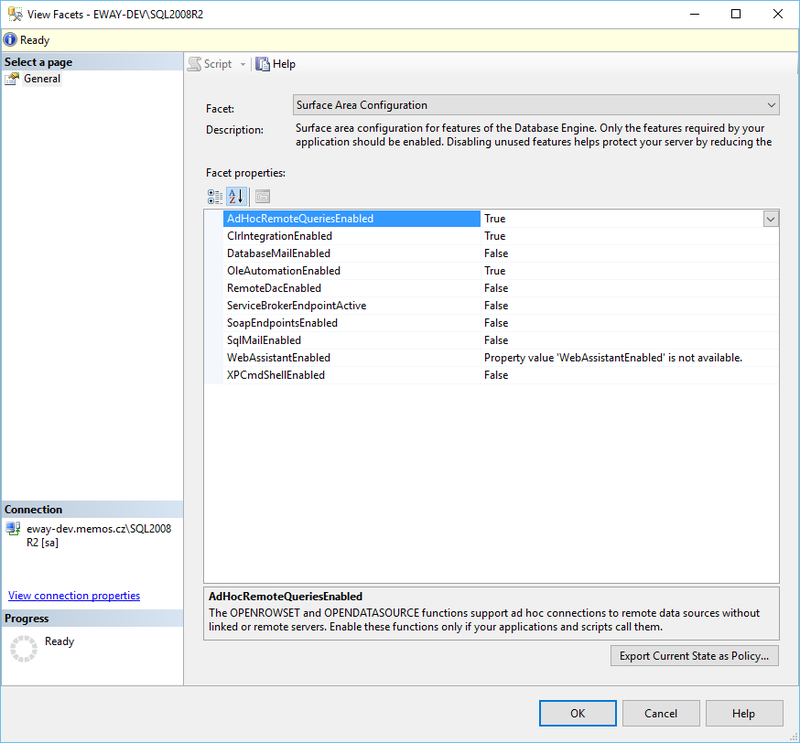
V případě, že Ad hoc distributed queries nejsou povoleny, budete o tom informováni i v rámci zavádění můstku mezi eWay-CRM a Pohodou. Možné je také postupovat podle popisu, který je uveden na těchto stránkách (stránky jsou přeloženy strojově). Nastavení je pak také možné provést následujícím příkazem nad serverovou databází:
EXEC sp_configure 'show advanced options', 1 RECONFIGURE GO EXEC sp_configure 'ad hoc distributed queries', 1 RECONFIGURE GO
Při nastavování synchronizace se můžete setkat s některými obtížemi, které vám mohou pomoct vyřešit následující články: